วิธีถ่ายโอนเพลงจากแอพ iPhone ไปยัง iTunes
27 เมษายน 2565 • ยื่นไปที่: โซลูชันการถ่ายโอนข้อมูล • โซลูชันที่ได้รับการพิสูจน์แล้ว
มีแอพหลายตัวสำหรับดาวน์โหลดเพลงลง iphone ของคุณ เราต้องจำไว้เสมอว่าโดยไม่คำนึงถึงแพลตฟอร์มดาวน์โหลดเพลงที่คุณใช้ ไฟล์ที่คุณดาวน์โหลดจะถูกเก็บไว้ในโทรศัพท์ของคุณอยู่ที่ไหนสักแห่ง การถ่ายโอนเพลงจากแอพ iphone ไปยัง iTunes สามารถทำได้โดยใช้ซอฟต์แวร์หลายตัว
ส่วนที่ 1: เหตุผลที่เราไม่สามารถถ่ายโอนเพลงจากแอพ iPhone ไปยัง iTunes?
อาจมีสาเหตุหลายประการที่ทำให้ไม่สามารถถ่ายโอนเพลงจากแอพ iphone ไปยัง iTunes ได้ เหตุผลหนึ่งในหมู่พวกเขาคือปัญหาการโอนย้ายเพลง ซึ่งถือได้ว่าเป็นปัญหาที่ใหญ่ที่สุดประการหนึ่งสำหรับการไม่เปิดการถ่ายโอนเพลงจากแอพ iphopne ไปยัง iTunes นอกจากนี้ยังพบว่าการอนุญาตมีบทบาทในข้อผิดพลาดในการถ่ายโอน ดังนั้นคุณต้องอนุญาตคอมพิวเตอร์จากการซื้อมุมมองของจุด ดังนั้น คุณต้องอนุญาตคอมพิวเตอร์ผ่านบัญชีที่ใช้ซื้อไฟล์ สาเหตุอื่นของข้อผิดพลาดเดียวกันอาจเป็นปัญหาในการสำรองข้อมูล icloud ตัวเลือก icloud อาจยังคงเปิดอยู่ ซึ่งอาจเป็นสาเหตุของข้อผิดพลาดในการถ่ายโอนเพลงจาก iphone ไปยัง iTunes
ส่วนที่ 2: วิธีการถ่ายโอนเพลงจาก iPhone ไปยัง iTunes อย่างง่ายดาย
Dr.Fone - ตัวจัดการโทรศัพท์ (iOS) เป็นการถ่ายโอนและจัดการ iDevice ที่ใช้งานง่าย คุณสามารถจัดการเพลงเสียงเรียกเข้าวิดีโอผู้ติดต่อ SMS ภาพถ่ายแอพและอื่น ๆ บน iDevices ของคุณ แน่ใจว่าสามารถถ่ายโอนเพลงจาก iPhone ไปยัง iTunes โดยตรง แน่นอนว่า คุณสามารถถ่ายโอนเพลงจาก iPhone ไปยัง iTunes ได้อย่างง่ายดาย รวมถึง iPhone 8 ใหม่เอี่ยม

Dr.Fone - ตัวจัดการโทรศัพท์ (iOS)
One Stop Solution เพื่อถ่ายโอนและจัดการเพลงจาก iPhone ไปยัง iTunes
- โอนย้าย จัดการ ส่งออก/นำเข้าเพลง รูปภาพ วิดีโอ ผู้ติดต่อ SMS แอพ ฯลฯ
- สำรองข้อมูลเพลง รูปภาพ วิดีโอ ผู้ติดต่อ SMS แอพ ฯลฯ ไปยังคอมพิวเตอร์และกู้คืนได้อย่างง่ายดาย
- ถ่ายโอนเพลง รูปภาพ วิดีโอ ผู้ติดต่อ ข้อความ ฯลฯ จากสมาร์ทโฟนเครื่องหนึ่งไปยังอีกเครื่องหนึ่ง
- ถ่ายโอนไฟล์สื่อระหว่างอุปกรณ์ iOS และ iTunes
- เข้ากันได้อย่างสมบูรณ์กับ iOS 7, iOS 8, iOS 9, iOS 10, iOS 11 และ iPod
ขั้นตอนที่ 1. ดาวน์โหลดและติดตั้ง Dr.Fone เลือก "ตัวจัดการโทรศัพท์" และเชื่อมต่อ iPhone ของคุณกับคอมพิวเตอร์ Dr.Fone จะตรวจจับ iPhone ของคุณโดยอัตโนมัติ

ขั้นตอนที่ 2 คลิก ไอคอน เพลงที่ด้านบน เลือกเพลงที่คุณต้องการส่งออก จากนั้นคลิกส่งออก > ส่งออกไป ยังiTunes ถ่ายโอนเพลงจาก iPhone ไปยัง iTunes . ได้อย่างง่ายดาย

วิดีโอสอน: วิธีถ่ายโอนเพลงจาก iPhone ไปยัง iTunes อย่างง่ายดาย
ส่วนที่ 3: แอพเพลง iPhone 5 อันดับแรก
นี่คือบทความนี้เราจะพูดถึงแอพเพลง iphone อันดับต้น ๆ แอพเพลงเหล่านี้เป็นแหล่งเพลงที่ยอดเยี่ยมและถูกใช้เป็นแหล่งรวมเพลงมากมายจากทั่วโลก นี่คือรายการแอพเพลง iphone เหล่านั้น (ไม่เรียงตามลำดับ):
Soundcloud
ในบรรดาแอพเพลง 5 อันดับแรก soundcloud เป็นหนึ่งในนั้น แพลตฟอร์มที่รู้จักกันดีสำหรับวัตถุประสงค์ของผู้สร้างเสียงเพื่อโปรโมตเพลงของตนอย่างสมบูรณ์และแบ่งปันเสียงที่สร้างขึ้นในขั้นต้น souncloud เป็นหนึ่งในแพลตฟอร์มที่รู้จักกันดีทั่วโลก
ผู้ พัฒนา: SoundCloud Ltd.
ฟีเจอร์หลัก
- • วิธีที่ดีที่สุดในการฟังเพลงและเสียงแม้ในขณะเดินทาง
- • สิ่งอำนวยความสะดวกบน Apple Watch พร้อมให้บริการแล้ว
- • การรีมิกซ์ที่น่าทึ่งโดยศิลปิน ดีเจ และคนทั่วไปที่นำเสนอเพลงสดและเพลงที่ไม่เคยได้ยินจากศิลปินยอดนิยม
- • ชุมชนดนตรีที่น่ารัก
- • ตัวเลือกที่ไร้ขีด จำกัด พร้อมใช้งานกับ Soundcloud
ฟรีหรือจ่ายเงิน:ฟรี
ดาวน์โหลด URL: ที่นี่

Spotify
Spotify เป็นหนึ่งในแอพเพลงอันดับต้น ๆ สำหรับ iphone เป็นแพลตฟอร์มที่เชื่อถือได้สำหรับฐานผู้ใช้ที่กว้างขวางทั่วโลก
ผู้พัฒนา: Spotify
ฟีเจอร์หลัก
- • เสนอเพลงมากกว่า 30 ล้านเพลง
- • ไม่มีโฆษณา – แค่เพลงไม่ขาดตอน
- • ดาวน์โหลดเพลงและฟังแบบออฟไลน์
- • คุณภาพเสียงที่น่าทึ่ง
- • คนแรกที่รวมเพลงใหม่ในฐานข้อมูล
ฟรีหรือจ่ายเงิน:ฟรี
ดาวน์โหลด url: ที่นี่
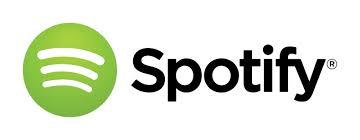
ซงซ่า
Songza ถือเป็นแอพสตรีมเพลงที่ดีที่สุดสำหรับ iphone
ผู้ พัฒนา: Songza Media, Inc.
ฟีเจอร์หลัก
- • ฟรี 100% ไม่มีโฆษณาเสียง
- • ความสามารถในการเรียกดูไลบรารีเพลย์ลิสต์ที่คัดสรรตามประเภทเพลง แนวเพลง ทศวรรษ และอารมณ์
- • ตัวเลือกในการบันทึกเพลย์ลิสต์โปรดและแชร์บนโซเชียลมีเดียและแม้แต่อีเมลทั้งหมด
- • ขีดจำกัดการฟังเป็นศูนย์
- • แพลตฟอร์มที่ยอดเยี่ยมในการปลุกเร้าผู้คนทุกประเภทที่ชื่นชอบดนตรีประเภทต่างๆ
ฟรีหรือจ่ายเงิน:ฟรี
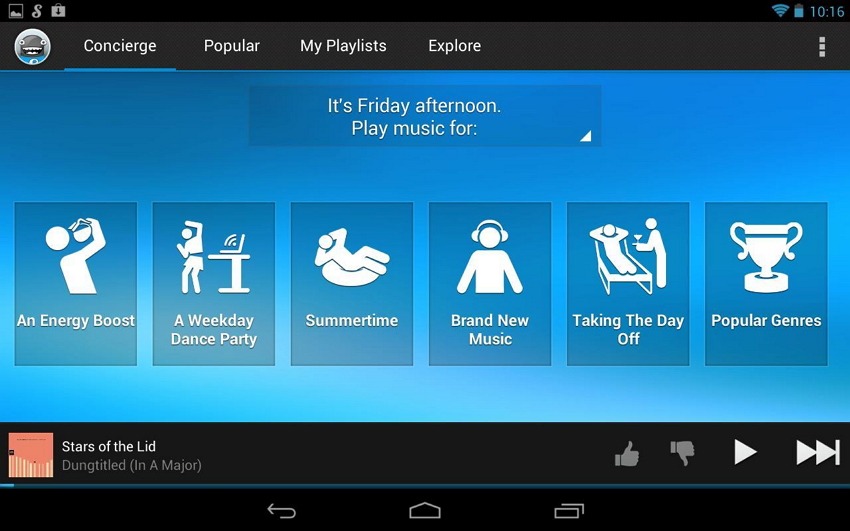
วิทยุ
รายการเพลงที่ดีที่สุดสำหรับ iphone
ผู้ พัฒนา: Rdio, Inc.
ฟีเจอร์หลัก
- • มีอินเทอร์เฟซที่ดูดีที่สุด
- • มีเพลงมากกว่า 35 ล้านเพลง
- • อำนวยความสะดวกในการดาวน์โหลดเพลงเพื่อการฟังแบบออฟไลน์
- • อำนวยความสะดวกในการเพลิดเพลินกับสถานีที่ไม่มีที่สิ้นสุดตามศิลปิน ประเภทเพลง แนวเพลง อารมณ์และธีม ร่วมกับ You FM และสถานีส่วนตัวของคุณเอง
- • ประสบการณ์โดยรวมของ Rdio สูงกว่าคู่แข่ง
ฟรีหรือจ่ายเงิน:ฟรี
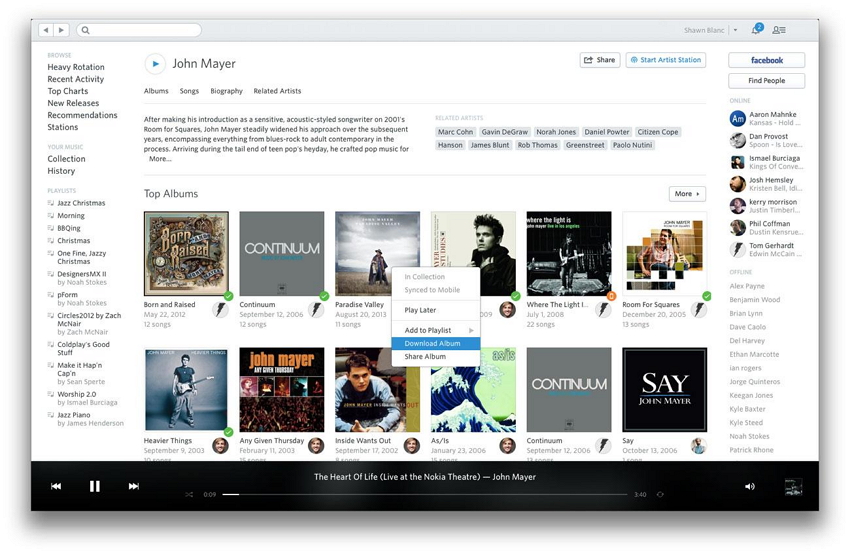
เต้นเพลง
Beats Music เป็นชื่อที่ดีที่สุดสำหรับการจัดเพลย์ลิสต์ที่ยอดเยี่ยม
ผู้ พัฒนา: Beats Music, LLC
ฟีเจอร์หลัก
- • มีเพลงมากกว่า 20 ล้านเพลง
- • ผสมผสานผู้เชี่ยวชาญด้านดนตรีคุณภาพสูงสุดเข้ากับเทคโนโลยีที่ดีที่สุด เพื่อส่งมอบเพลงที่ใช่ในเวลาที่เหมาะสมเสมอ
- • เข้าถึงเพลงแบบไม่มีโฆษณาได้ไม่จำกัด
- • การเล่นแบบออฟไลน์และตัวเลือกการเล่นที่ไม่เหมือนใคร
- • เพิ่มเพลงใหม่ในฐานข้อมูลทันทีและสม่ำเสมอ
ฟรีหรือจ่ายเงิน:ฟรีและสมัครสมาชิก $9.99 ต่อเดือน
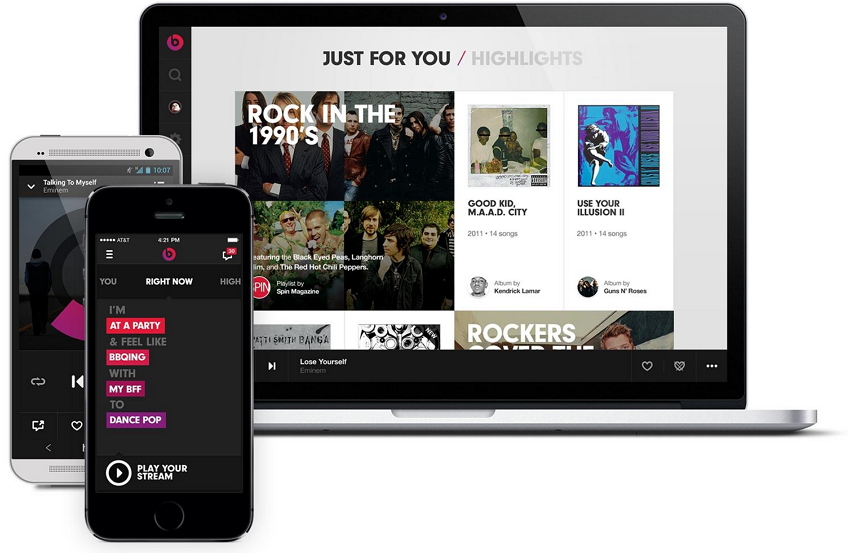
การถ่ายโอนเพลง
- 1. โอนเพลง iPhone
- 1. ถ่ายโอนเพลงจาก iPhone ไปยัง iCloud
- 2. ถ่ายโอนเพลงจาก Mac ไปยัง iPhone
- 3. ถ่ายโอนเพลงจากคอมพิวเตอร์ไปยัง iPhone
- 4. ถ่ายโอนเพลงจาก iPhone ไปยัง iPhone
- 5. ถ่ายโอนเพลงระหว่างคอมพิวเตอร์กับ iPhone
- 6. ถ่ายโอนเพลงจาก iPhone ไปยัง iPod
- 7. ถ่ายโอนเพลงไปยัง iPhone ที่เจลเบรคแล้ว
- 8. ใส่เพลงบน iPhone X/iPhone 8
- 2. โอน iPod เพลง
- 1. ถ่ายโอนเพลงจาก iPod Touch ไปยังคอมพิวเตอร์
- 2. แยกเพลงจาก iPod
- 3. ถ่ายโอนเพลงจาก iPod ไปยังคอมพิวเตอร์เครื่องใหม่
- 4. ถ่ายโอนเพลงจาก iPod ไปยังฮาร์ดไดรฟ์
- 5. ถ่ายโอนเพลงจากฮาร์ดไดรฟ์ไปยัง iPod
- 6. ถ่ายโอนเพลงจาก iPod กับคอมพิวเตอร์
- 3. โอนเพลง iPad
- 4. เคล็ดลับการโอนเพลงอื่น ๆ




Bhavya Kaushik
บรรณาธิการร่วม